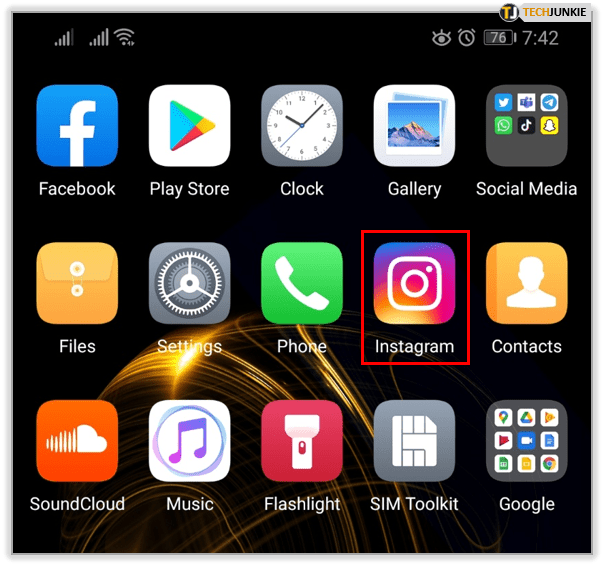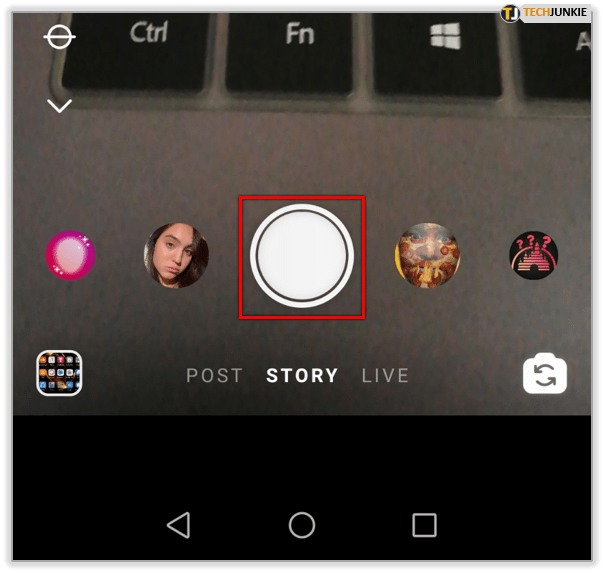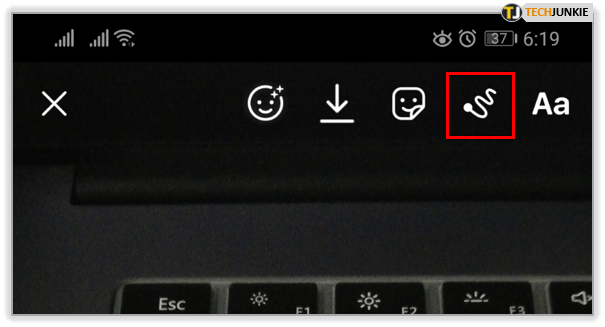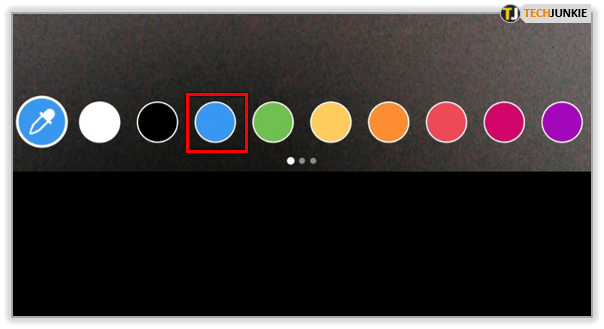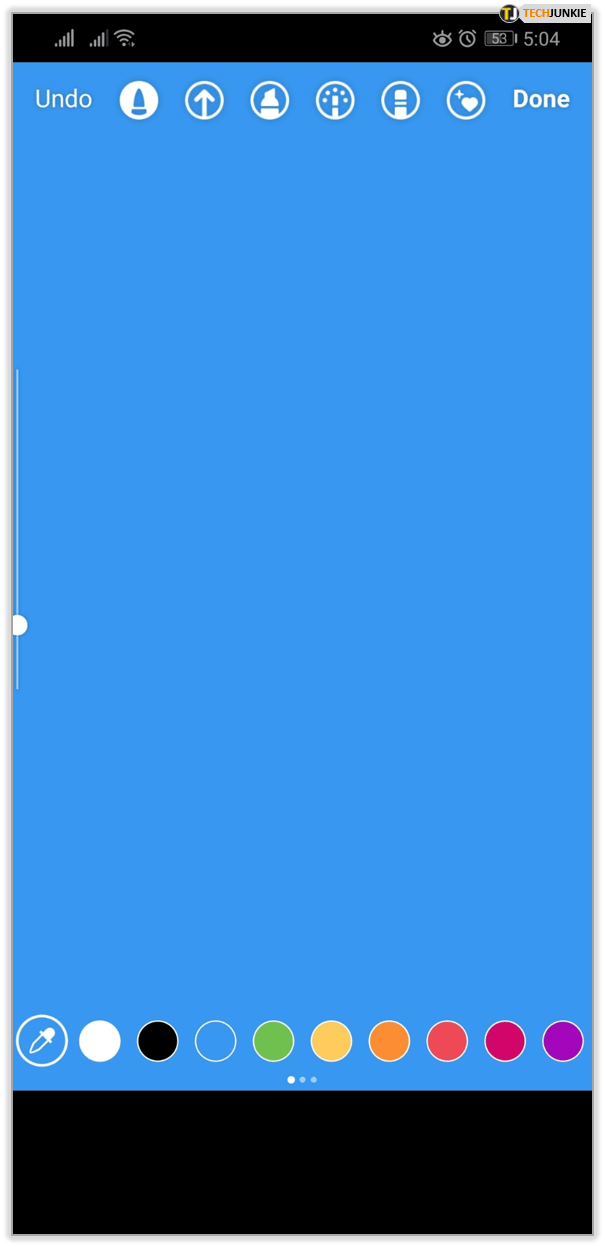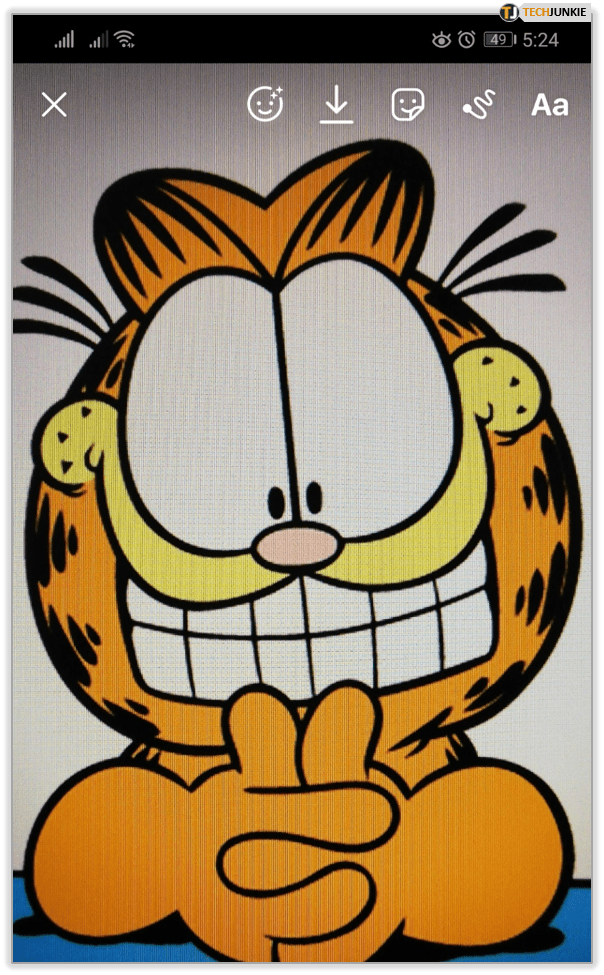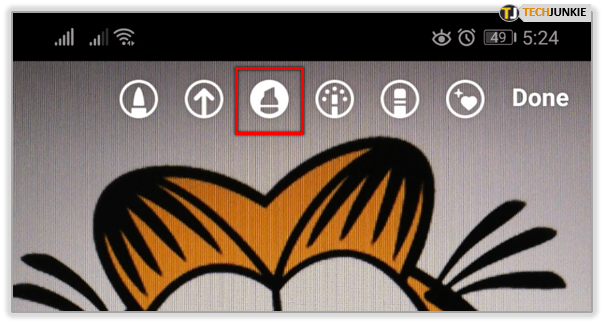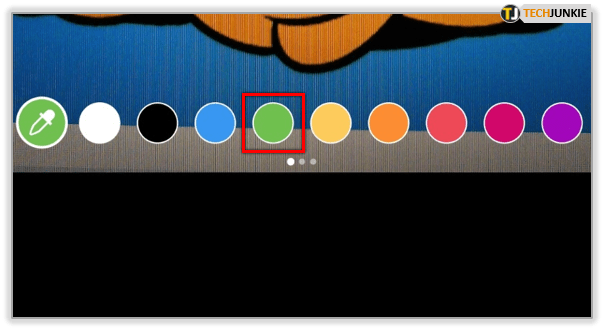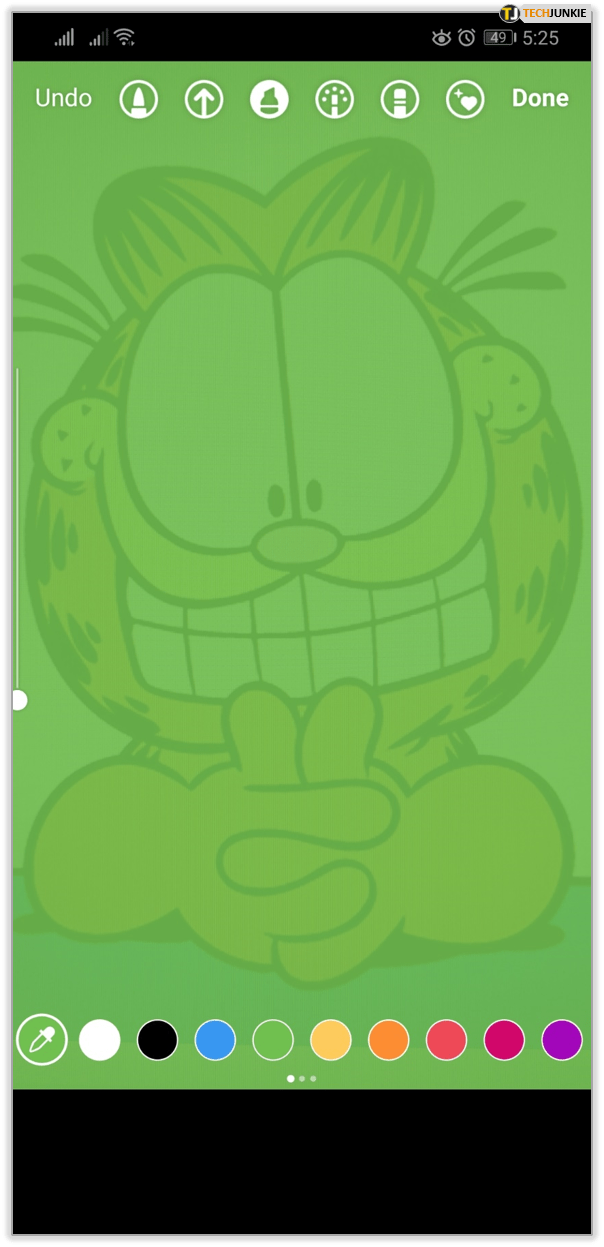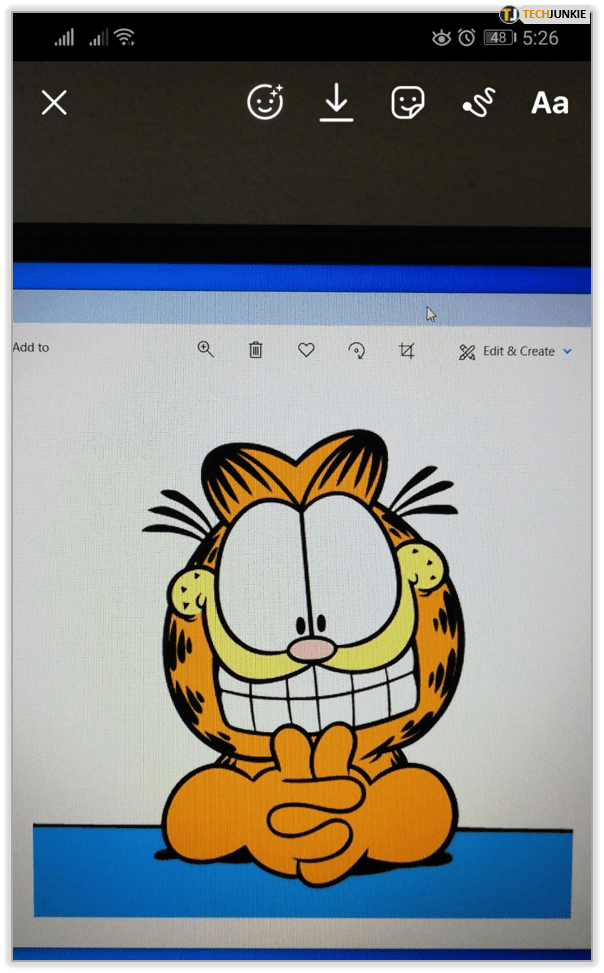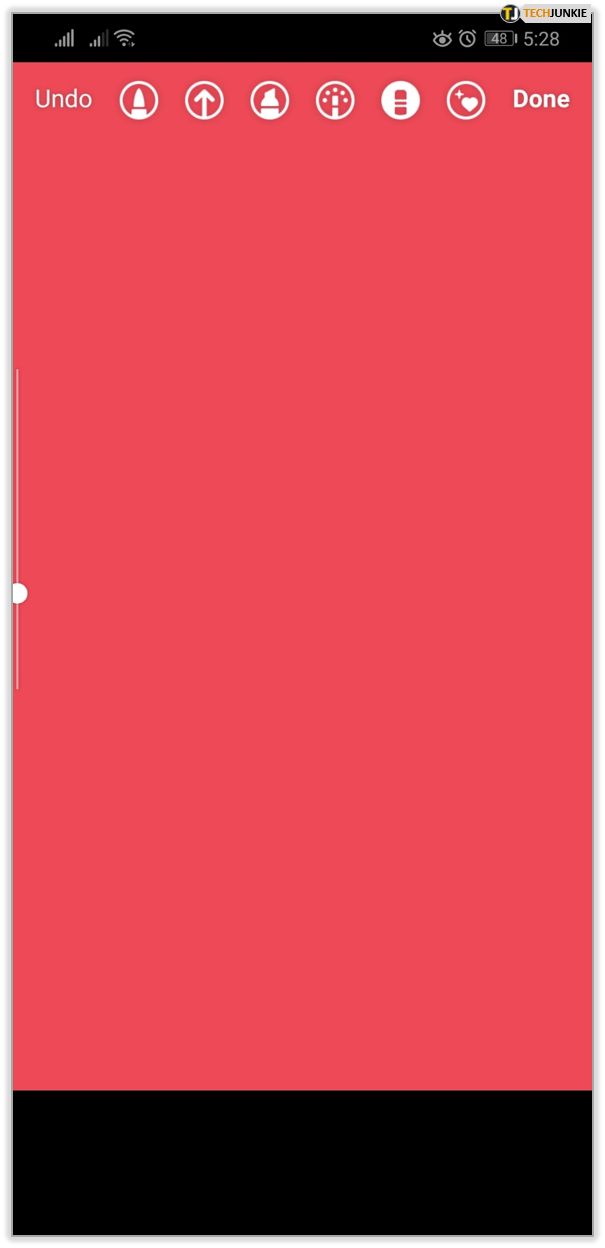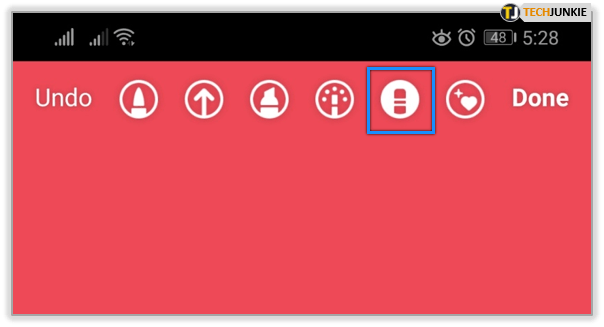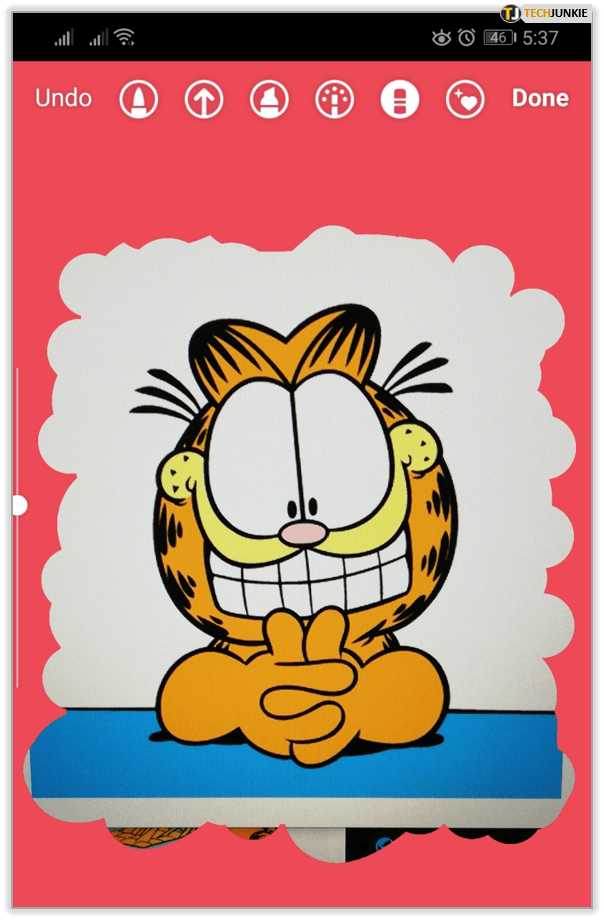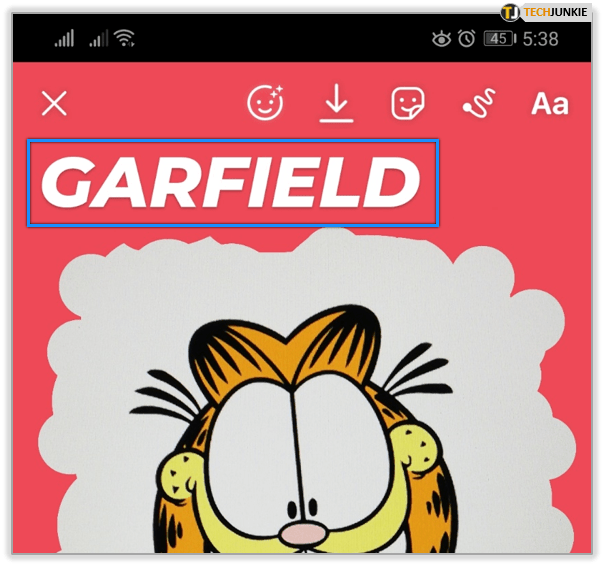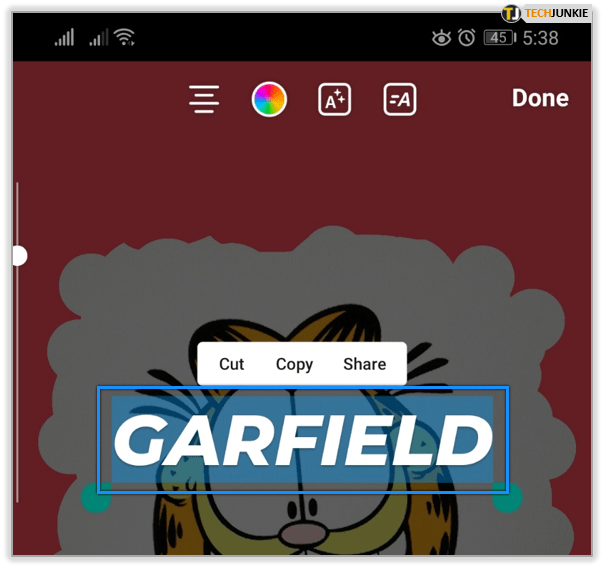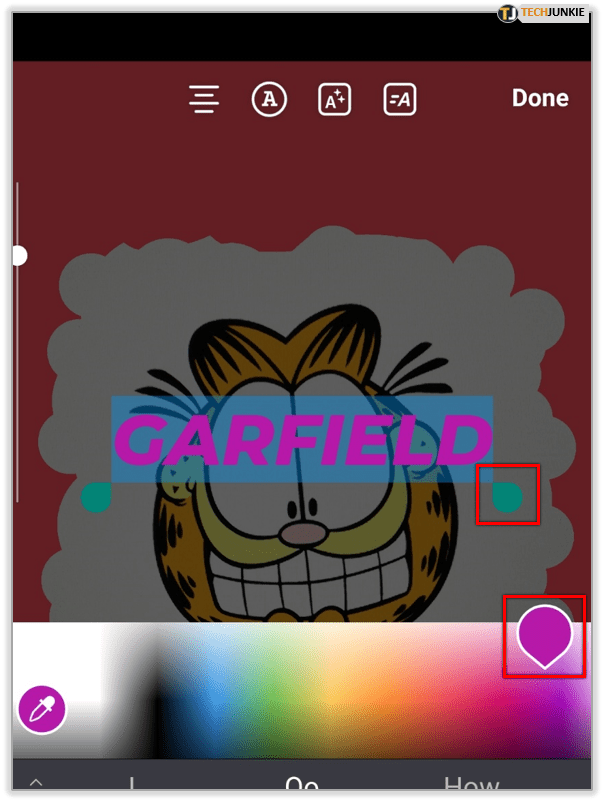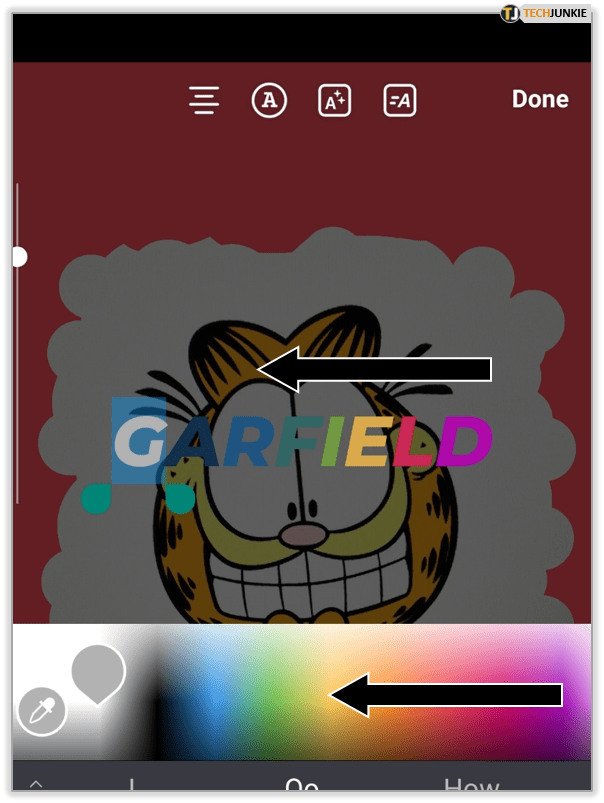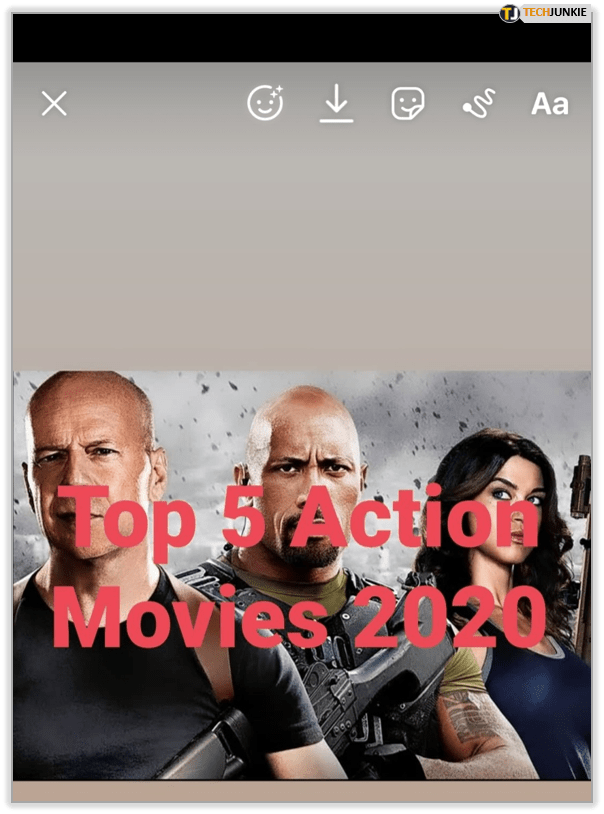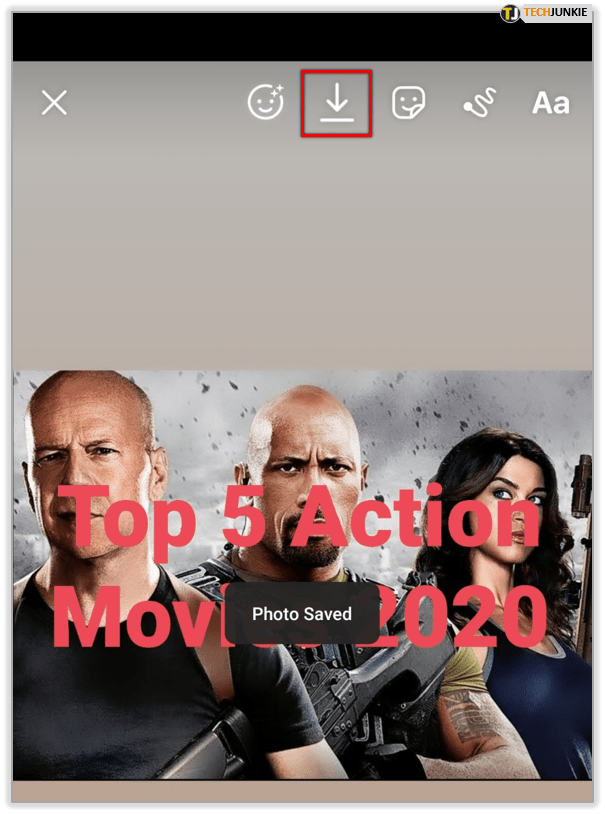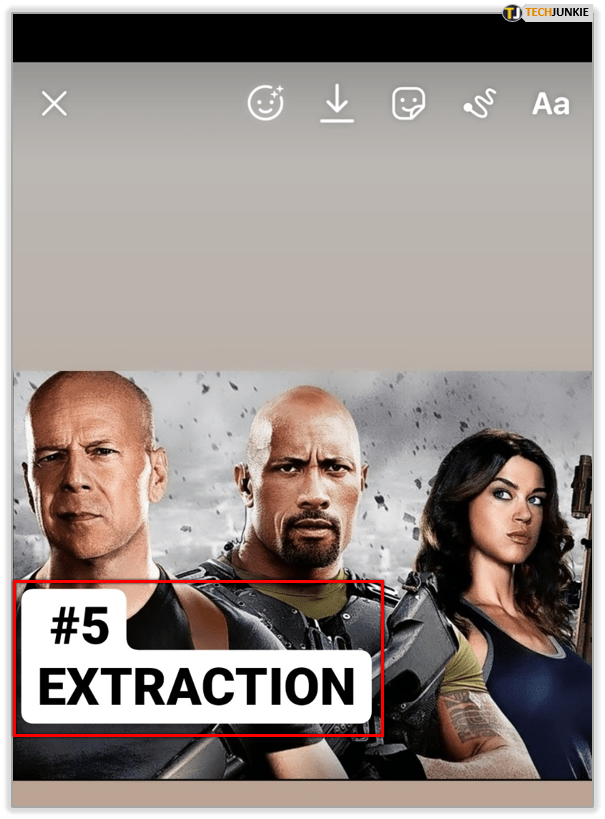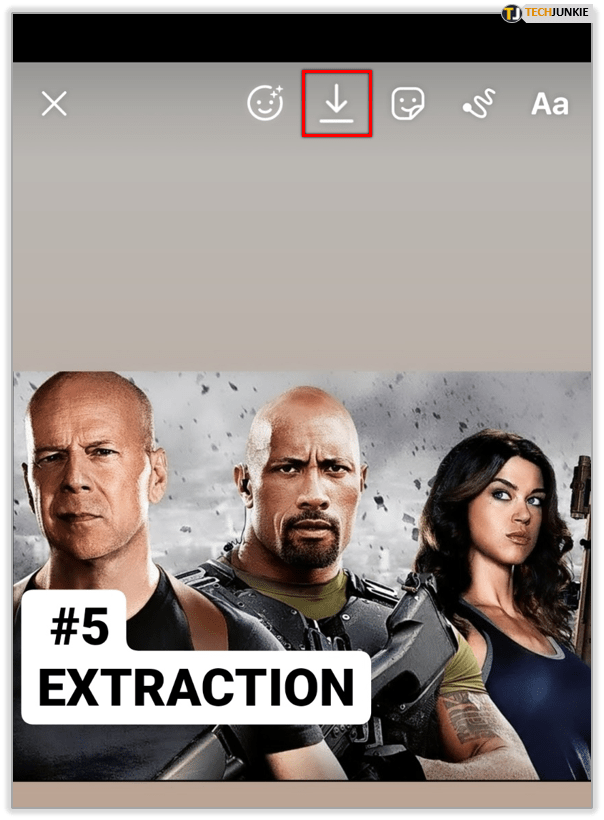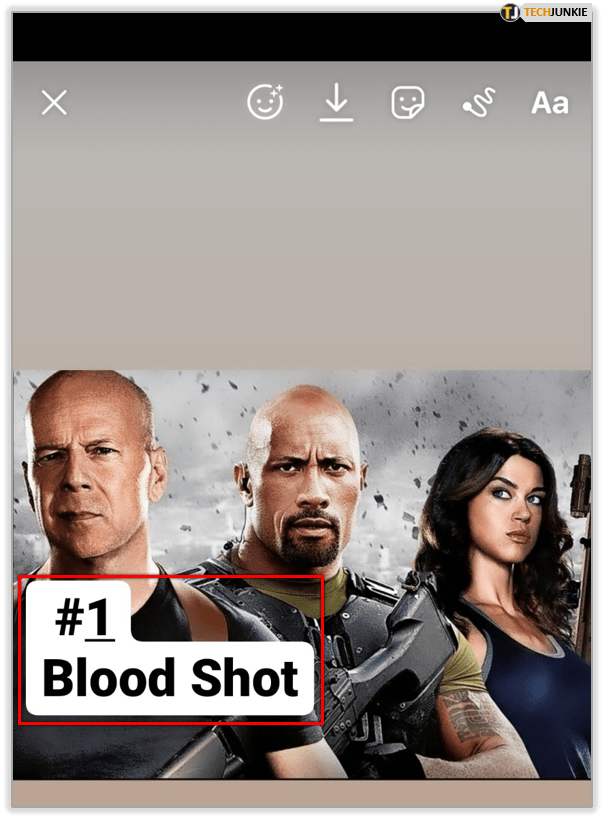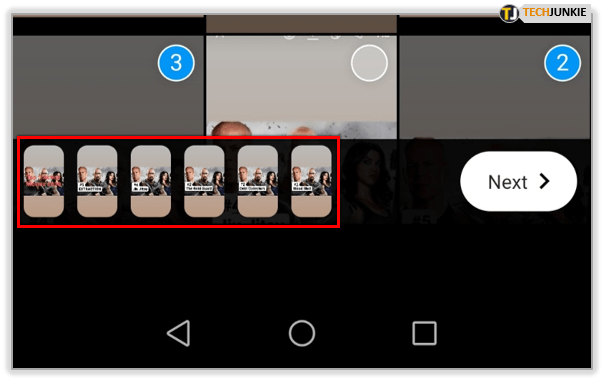خصوصیات کی ایک متاثر کن صف کے ساتھ، انسٹاگرام کی کہانیاں آپ کو تخلیقی ہونے اور اس میں رہتے ہوئے بہت مزہ کرنے کی اجازت دیتی ہیں۔ صارفین اور ان کے اسمارٹ فونز کے درمیان تعامل کی محدود صلاحیتوں کے ساتھ، کہانیاں اس تجربے کو ٹیپس، ہولڈز اور سوائپس کے مرکب کے ذریعے زیادہ سے زیادہ کرتی ہیں۔
پس منظر کا رنگ تبدیل کرنا
ایک سادہ، ایک رنگ کا پس منظر ہونا کچھ ایسا لگتا ہے جو انسٹاگرام اسٹوری بناتے وقت پہلے سے طے شدہ ترتیب ہے۔ چونکہ IG ایک تصویر پر مبنی سروس ہے، اس لیے سادہ پس منظر ایسی چیز نہیں ہے جس کی آپ کو عام طور پر Instagram سے توقع کرنی چاہیے۔
اسی لیے اپنی کہانی کے لیے ایک سادہ پس منظر بنانے کے لیے، تصویر سے شروع کرتے ہوئے، چند مراحل کی ضرورت ہے:
- اپنے اسمارٹ فون پر انسٹاگرام ایپ کھولیں۔
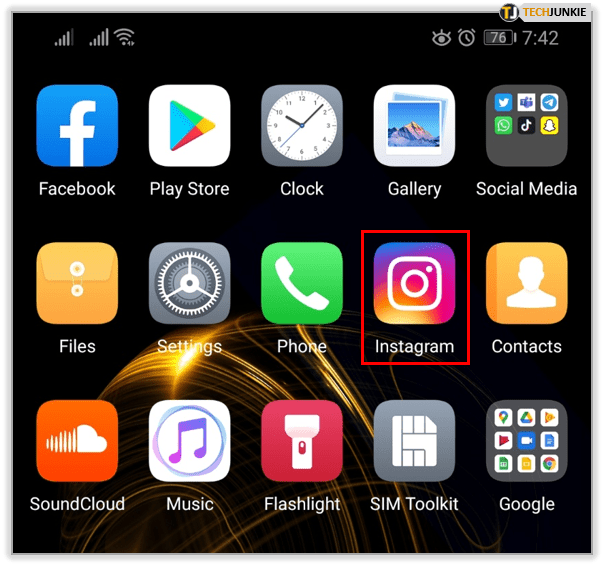
- بے ترتیب تصویر کھینچنے کے لیے درون ایپ کیمرہ استعمال کریں۔
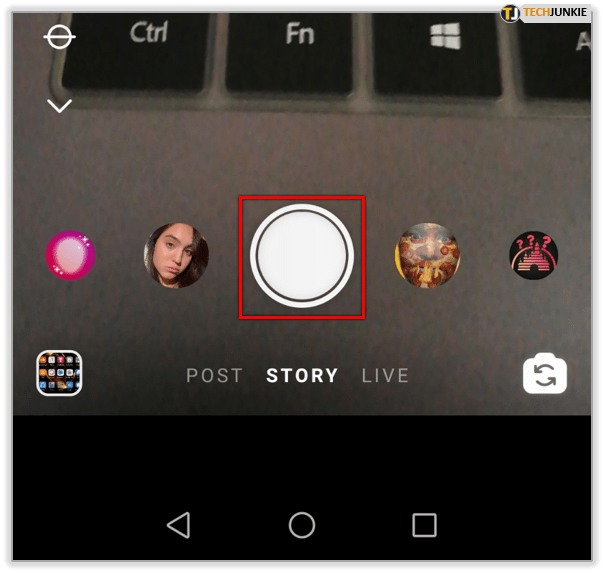
- جب آپ تصویر لیتے ہیں، تو اپنی اسکرین کے اوپری دائیں جانب قلم کے آلے کو تھپتھپائیں۔
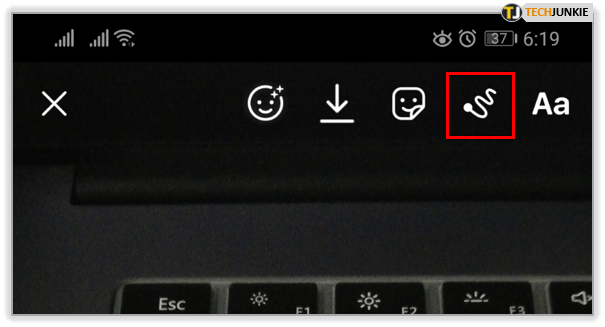
- اسکرین کے نچلے حصے میں مینو سے اپنی پسند کے رنگ کو تھپتھپائیں۔ اگر پیش کردہ رنگوں میں سے کوئی بھی کافی دلکش نظر نہیں آتا ہے، تو آپ رنگ چننے والے مینو کو کھولنے کے لیے ان میں سے کسی ایک کو ہمیشہ تھپتھپا کر پکڑ سکتے ہیں۔ یہاں آپ صرف اپنی انگلی کو پیلیٹ پر منتقل کرکے لاکھوں دستیاب رنگوں میں سے انتخاب کرسکتے ہیں۔
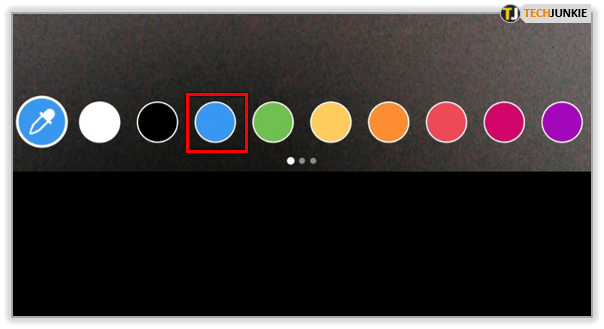
- جب آپ رنگ منتخب کر لیتے ہیں، تو مرکزی سکرین پر نظر آنے والی تصویر پر کہیں بھی تھپتھپائیں اور ہولڈ کریں۔ اس طرح، آپ ایک سادہ پس منظر بناتے ہوئے پوری تصویر کو منتخب کردہ رنگ سے بھر دیں گے۔
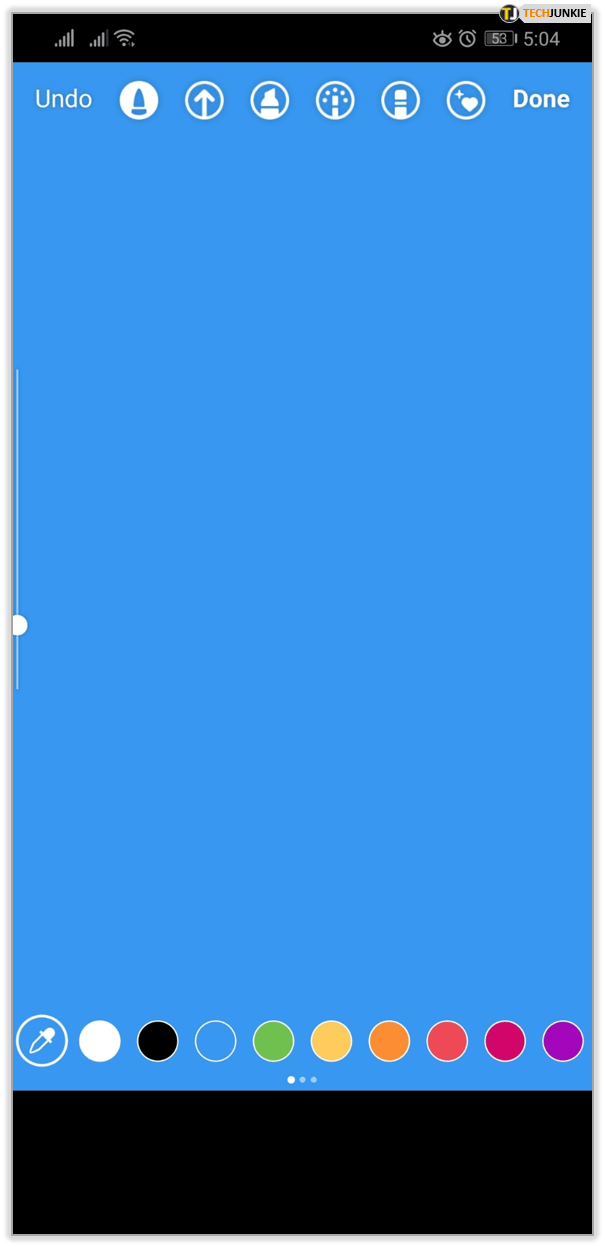
پس منظر میں یونیفارم کے ساتھ، اب آپ جہاں چاہیں ٹیکسٹ یا ایموجیز شامل کر سکتے ہیں۔


ایک شفاف اوورلے شامل کرنا
اپنی انسٹاگرام اسٹوری کے لیے ٹھوس پس منظر بنانے کا طریقہ سیکھنا تو بس شروعات ہے۔ اگر آپ اس تصویر کو رکھنے کا انتخاب کرتے ہیں جسے آپ نے ابھی گولی ماری ہے لیکن پھر بھی متن شامل کرنے کی ضرورت ہے جو پاپ آؤٹ ہو، تو آپ تصویر پر ایک شفاف پرت شامل کرکے ایسا کرسکتے ہیں۔
- انسٹاگرام کا استعمال کرتے ہوئے ایک تصویر لیں۔
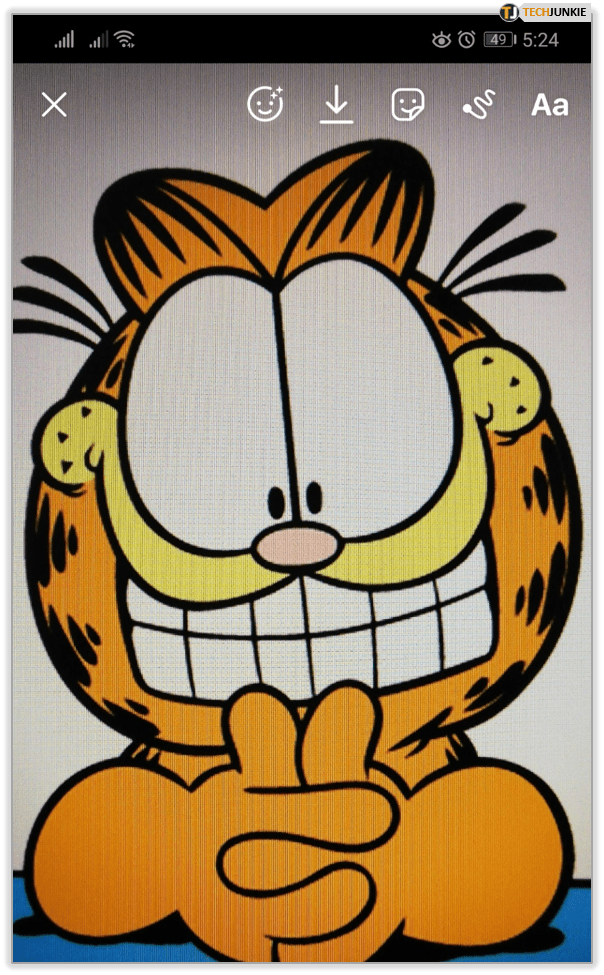
- قلم کے آلے کو تھپتھپائیں پھر اوپر والے مینو سے شفاف قلم کا آلہ منتخب کریں۔ یہ بائیں طرف سے تیسرا آئیکن ہے۔
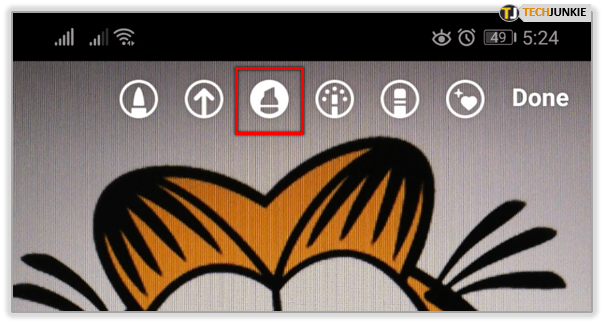
- اوورلے کے لیے رنگ منتخب کریں۔
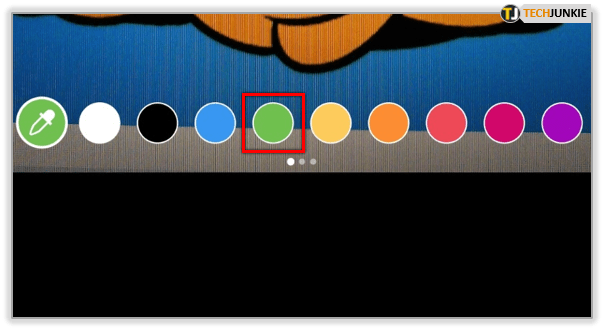
- شفاف پرت بنانے کے لیے تصویر پر کہیں بھی تھپتھپائیں اور ہولڈ کریں۔
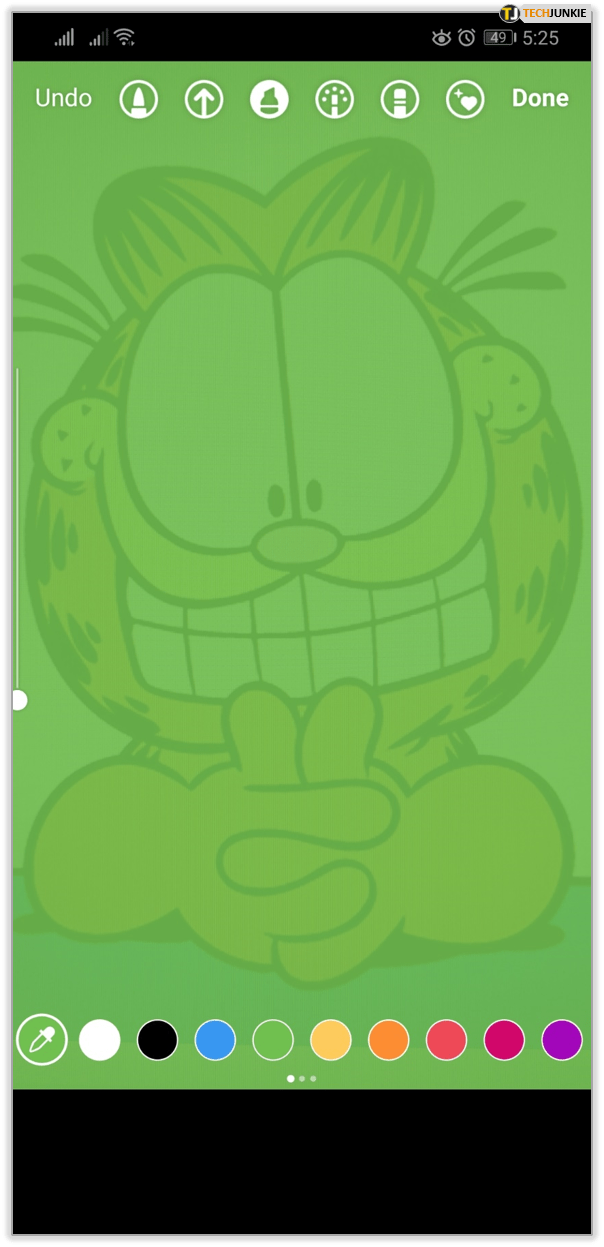
یہ اس وقت کارآمد ہے جب آپ اپنی تصویر کے بارے میں کسی چیز کی طرف اشارہ کرنا چاہتے ہیں اور ایک متن شامل کرتے ہوئے جو آپ کی پوسٹ کا فوکس سمجھا جاتا ہے۔
اوورلے کے ساتھ صاف کرنے والا ٹول استعمال کرنا
جب آپ تصویر کے کسی حصے کی طرف توجہ دلانا چاہتے ہیں، تو صاف کرنے والا ٹول ایسا کرنے کا بہترین طریقہ ہے۔
- ایک تصویر لے لو
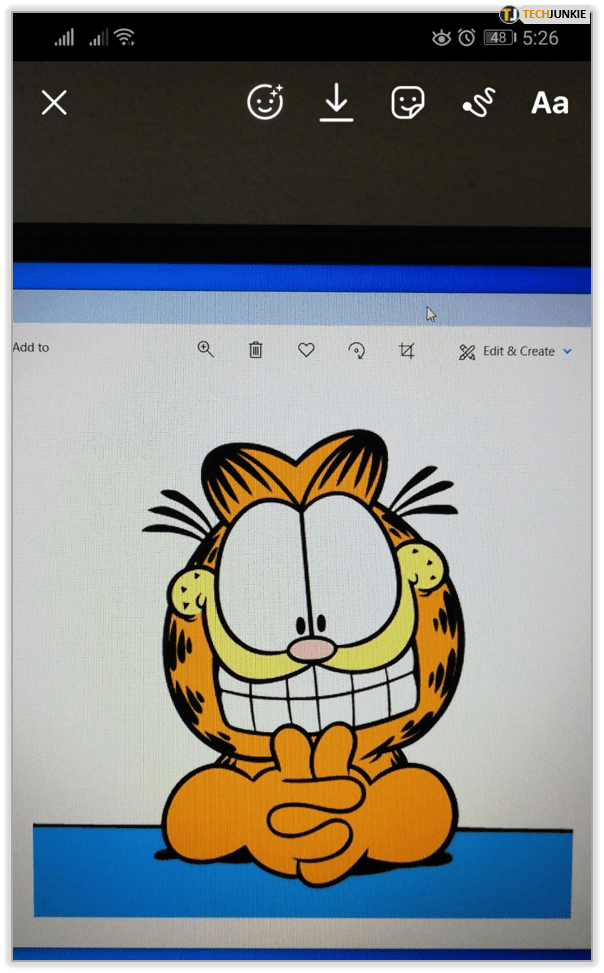
- اپنی تصویر میں مکمل رنگ بھریں یا شفاف اوورلے شامل کریں، جیسا کہ پچھلے دو حصوں میں بیان کیا گیا ہے۔
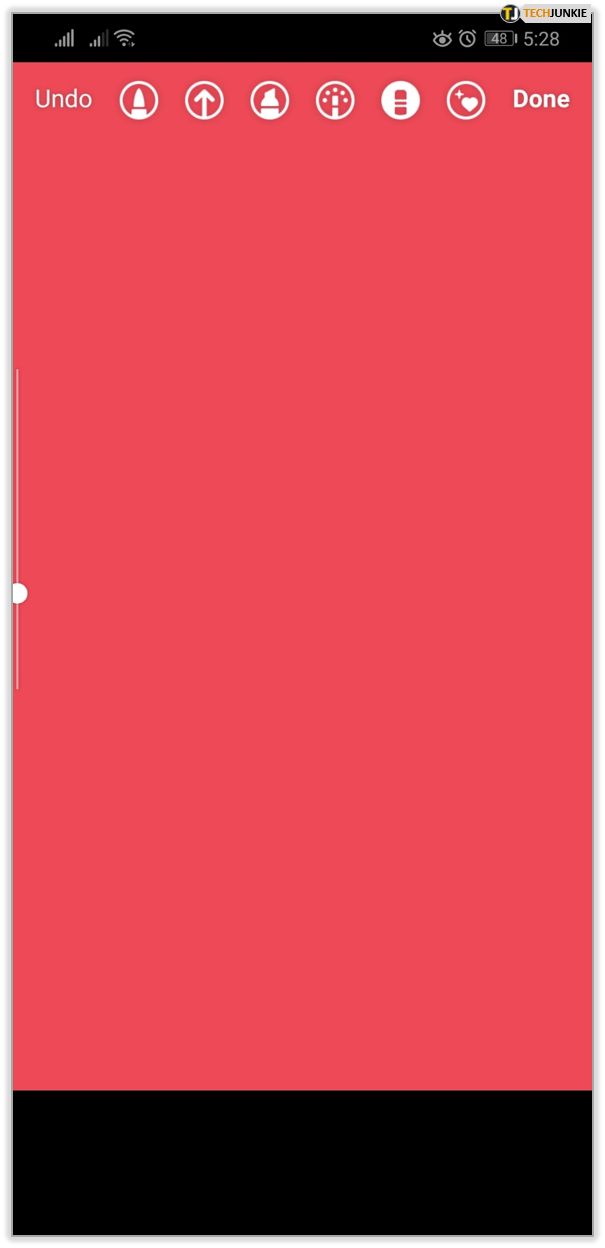
- اوپر والے مینو سے صاف کرنے والے ٹول کو تھپتھپائیں، جو بائیں طرف سے پانچواں آئیکن ہے۔
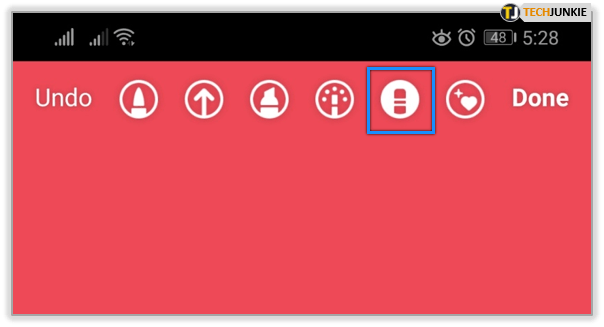
- تصویر کے اس حصے پر تھپتھپائیں اور گھسیٹیں جسے آپ نمایاں کرنا چاہتے ہیں۔
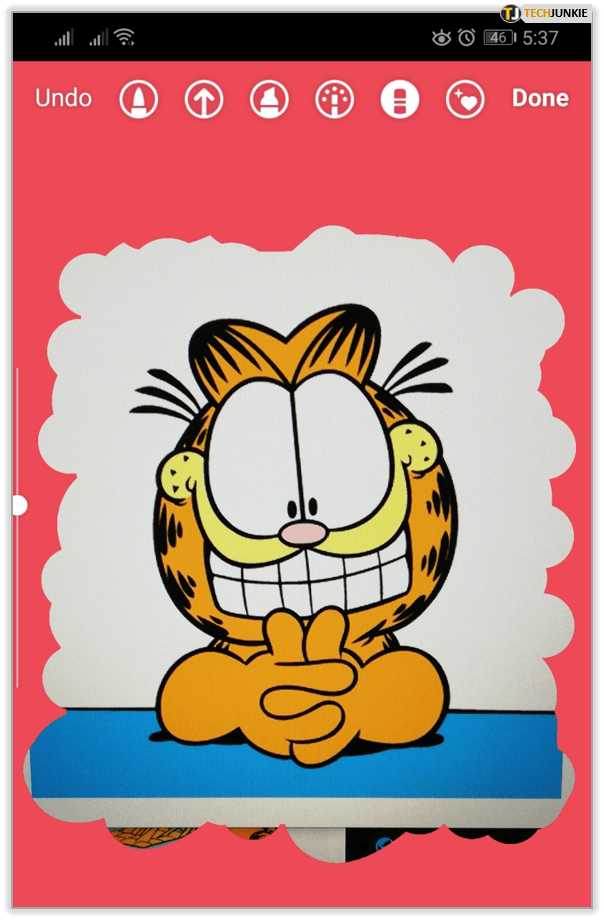
صاف کرنے والا ٹول آپ کی انگلی کی پیروی کرے گا، آپ کو اوورلے کے کچھ حصوں کو حذف کرنے کی اجازت دیتا ہے۔ یہ آپ کی تصویر میں وہ خاص چیز ظاہر کرے گا جس پر آپ لوگوں کی توجہ مرکوز کرنا چاہتے ہیں۔ آپ کے پاس کچھ ٹیکسٹ ٹائپ کرنے، لوگوں کو ٹیگ کرنے یا ہیش ٹیگز شامل کرنے کے لیے باقی اسکرین بھی دستیاب ہوگی۔
رینبو ٹیکسٹ بنائیں
آپ کی پوسٹ کے پس منظر کی ترتیب کے ساتھ، آپ اپنی پسند کا کوئی بھی متن شامل کر سکتے ہیں۔ جب کہ آپ اپنے متن کے لیے کسی بھی رنگ کا انتخاب کر سکتے ہیں، آپ اسے اندردخش کے رنگوں میں بھی ظاہر کر سکتے ہیں۔ ایسا کرنے کا طریقہ یہاں ہے۔
- اپنی پوسٹ میں متن شامل کریں۔
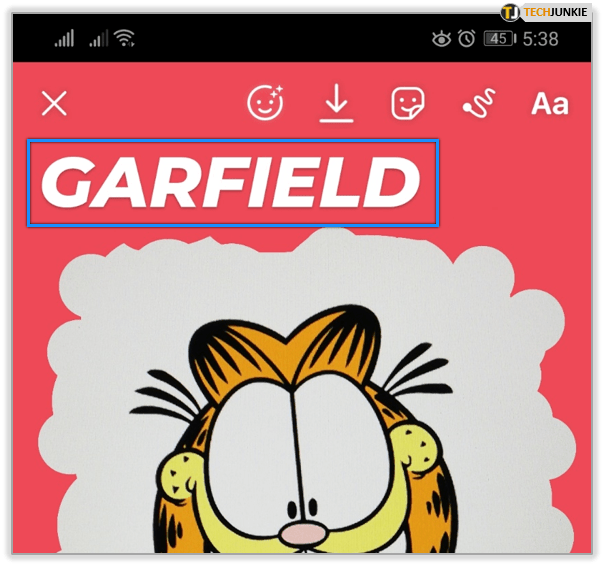
- متن کو منتخب کریں۔
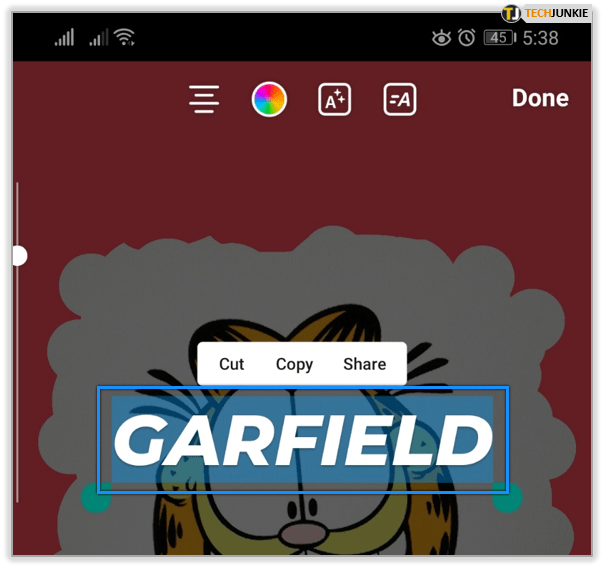
- نیچے والے مینو سے جامنی رنگ کو تھپتھپانے اور پکڑنے کے لیے اپنے دائیں انگوٹھے کا استعمال کریں۔

- رنگ کو اپنے دائیں انگوٹھے سے پکڑتے ہوئے، اپنے بائیں انگوٹھے کو اپنے متن کے آخر میں ٹیکسٹ سلیکشن کرسر کو تھپتھپانے اور پکڑنے کے لیے استعمال کریں۔
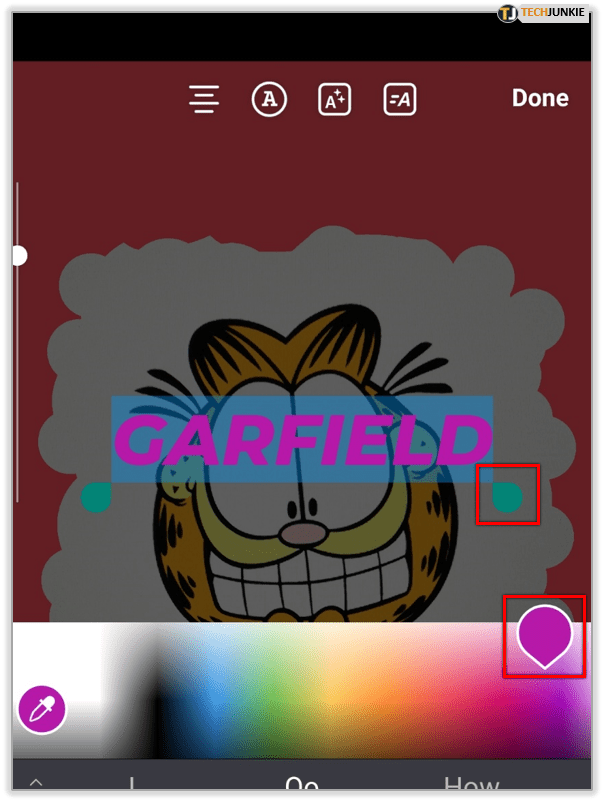
- اب دونوں انگوٹھوں کو ایک ہی وقت میں بائیں طرف سلائیڈ کریں۔
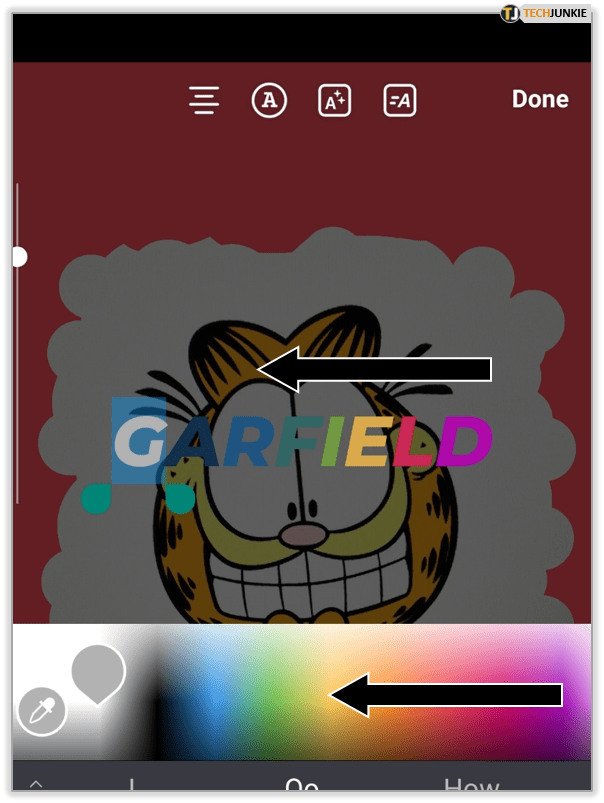
اور تم وہاں جاؤ! آپ کا متن اب اندردخش کے رنگوں میں ہے۔ اس صاف ستھری چال کی بدولت، آپ اپنی انسٹاگرام کہانی کو نمایاں کر سکتے ہیں۔
ایک ہی تصویر کو کئی کہانیوں کے لیے استعمال کریں۔
اگر آپ چاہتے ہیں کہ آپ کے متن کے کچھ حصے کچھ کہانیوں پر ظاہر ہوں، لیکن ایک ہی پس منظر کو برقرار رکھنا چاہتے ہیں، تو ایسا کرنے کا ایک طریقہ بھی ہے۔
مثال کے طور پر، آپ پچھلے سال کی اپنی ٹاپ پانچ فلموں کی فہرست بنانا چاہیں گے جس میں نمبر ایک آخری ہے۔ یا آپ "کیسے کریں" کے مشورے کا اشتراک کرنا چاہیں گے جو کہ دو قدم لیتا ہے، جس میں ہر قدم کہانیوں کے پے در پے ظاہر ہوتا ہے۔
- بیک گراؤنڈ فوٹو اور ٹیکسٹ شامل کرکے اپنی انسٹاگرام اسٹوری بنائیں۔
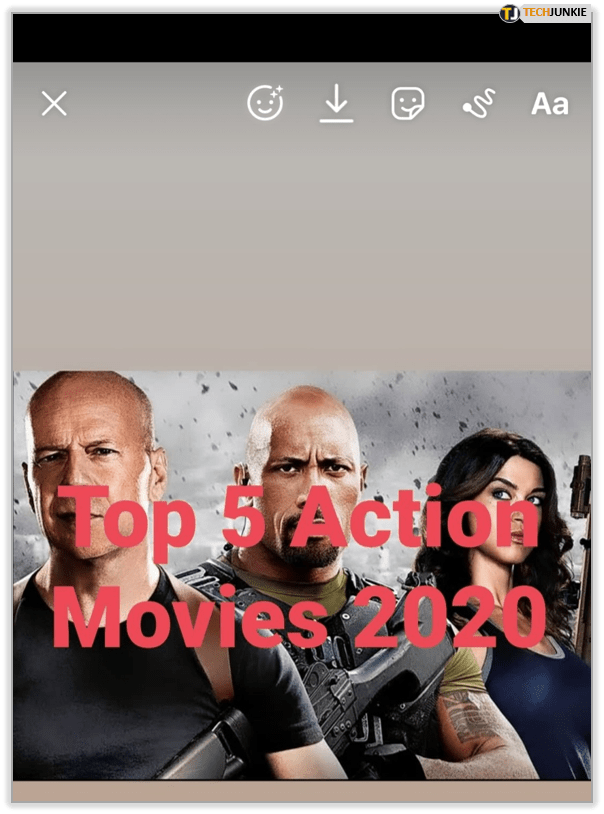
- "محفوظ کریں" کو تھپتھپائیں۔ یہ ٹاپ مینو پر دوسرا آئیکن ہے۔ یہ آپ کی کہانی کی موجودہ شکل کو کیمرہ رول میں محفوظ کر دے گا۔
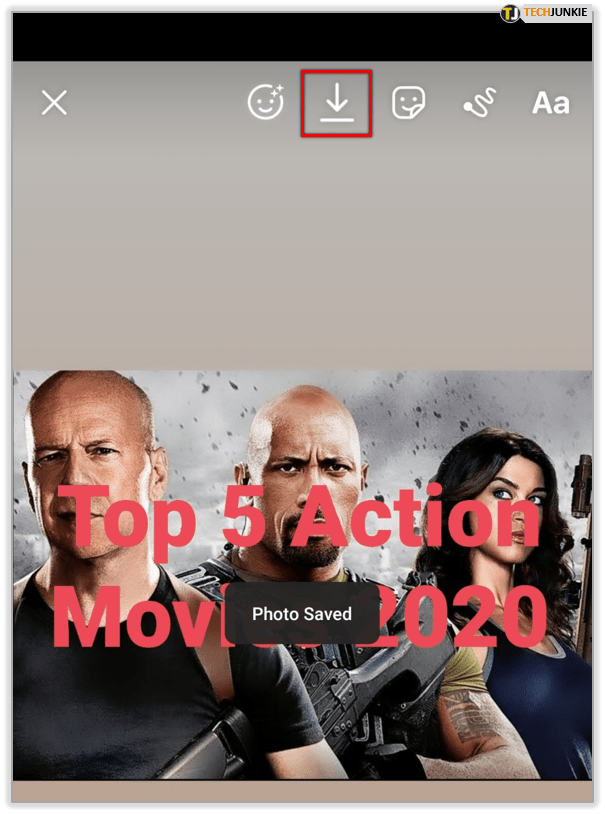
- کہانی میں مزید متن شامل کریں۔
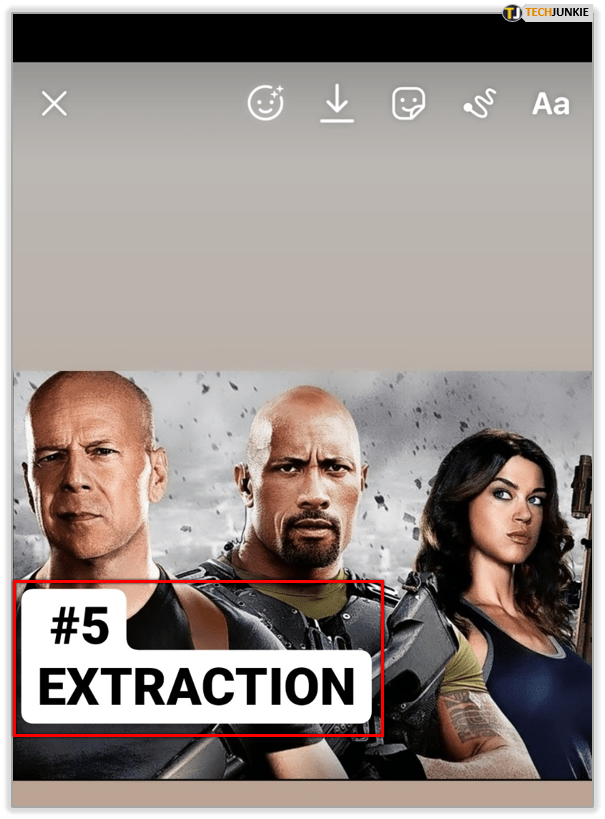
- اسے دوبارہ محفوظ کریں۔
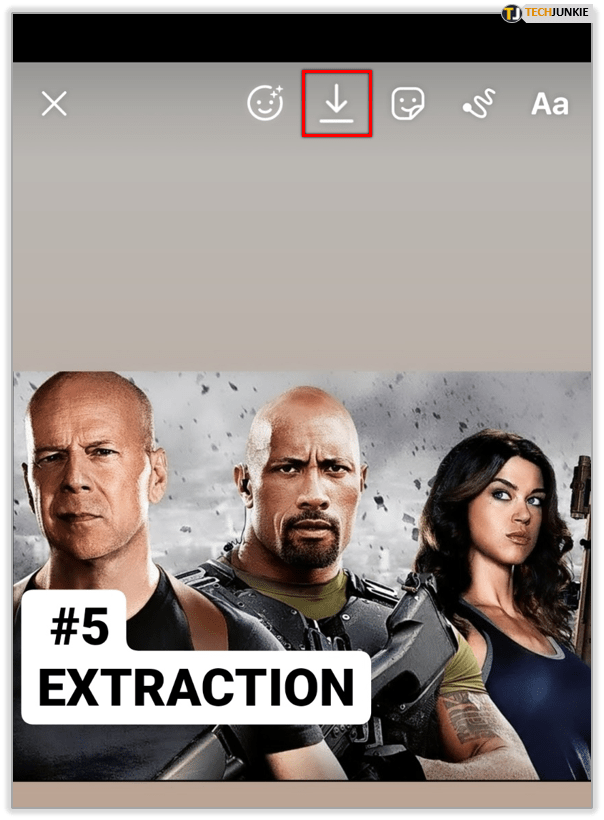
- اپنی کہانی کے مکمل ہونے تک اس میں مزید مواد شامل کرنے کے ساتھ آگے بڑھیں۔
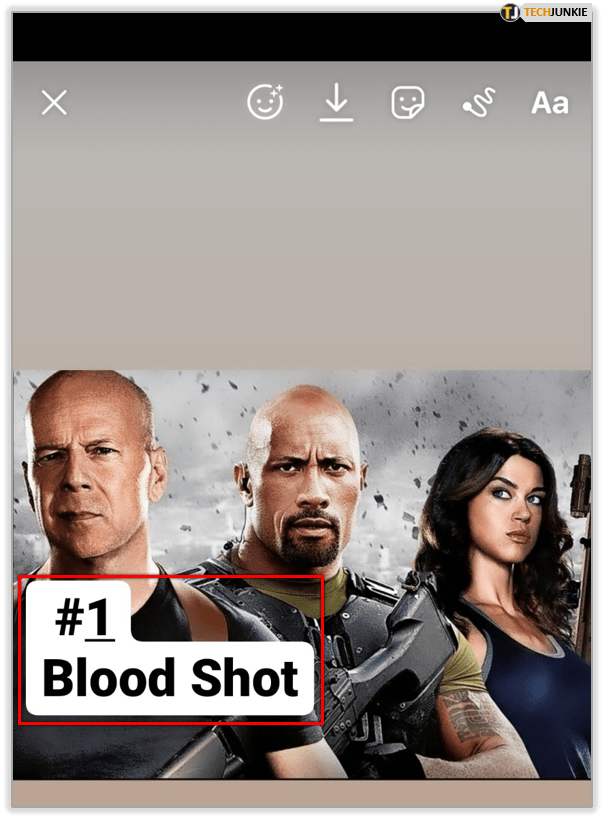
- ایک بار جب آپ کی کہانیاں تیار ہو جائیں، تو انہیں اس ترتیب میں پوسٹ کریں جسے آپ چاہتے ہیں کہ وہ ظاہر ہوں۔
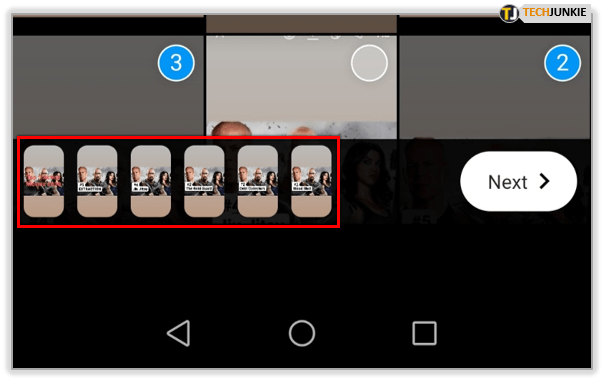
اس چال کی بدولت، انسٹاگرام آپ کو ایسی کہانیاں بنانے کی اجازت دیتا ہے جو جامد تصویر سے زیادہ اینیمیشن کی طرح نظر آتی ہیں۔

مشغول انسٹاگرام کہانیاں
اپنی پٹی کے نیچے کچھ چالوں کے ساتھ، آپ Instagram Stories کے ساتھ اپنی تخلیقی صلاحیتوں کو بہنے دینے کے لیے تیار ہیں۔ Instagram فراہم کردہ تمام ٹولز کا شکریہ، یہ یقینی ہے کہ آپ اپنی کہانیوں کو واقعی نمایاں کریں گے اور اپنے پیروکاروں کو مشغول کریں گے۔